1、可通过右键或审阅选项卡为单元格添加批注以标注说明;2、编辑时右键批注框选择编辑内容;3、删除批注需右键单元格并选删除批注;4、在审阅选项卡中可切换批注的显示或隐藏状态。
如果您在使用Excel时需要为单元格添加说明性文字以便于团队协作或后续查阅,可以通过插入批注来实现信息标注。批注功能可以帮助您在不干扰数据布局的情况下附加额外信息。
本文运行环境:Dell XPS 13,Windows 11
一、添加单元格批注
在Excel中添加批注可以快速为特定单元格附加解释或备注内容,便于他人理解数据来源或含义。
1、选中需要添加批注的单元格,例如A1单元格。
2、右键单击该单元格,在弹出的菜单中选择新建批注选项。
3、输入您想要添加的说明文字,完成后点击批注框外任意区域即可保存。
二、通过功能区菜单插入批注
除了右键方式,还可以利用Excel顶部的功能区命令来插入批注,适合习惯使用工具栏操作的用户。
1、选中目标单元格。
2、切换到审阅选项卡。
3、在“批注”组中点击新建批注按钮。
4、在出现的批注框内输入内容并确认。
三、编辑已有批注内容
当需要修改已添加的批注文本时,可直接进入编辑模式进行更新,确保信息始终准确。
度加剪辑
度加剪辑(原度咔剪辑),百度旗下AI创作工具
63
查看详情
1、将鼠标悬停在带有批注的单元格上,批注框会自动显示。
2、右键单击批注框边缘,选择编辑批注。
3、对原有文字进行修改,调整完毕后点击外部区域完成更新。
四、删除不需要的批注
若某条批注已过时或不再需要,应及时删除以保持工作表整洁。
1、右键单击包含批注的单元格。
2、在菜单中选择删除批注选项。
3、确认操作后,该单元格的批注将被彻底移除。
五、显示与隐藏批注
在处理大量批注时,可根据需要控制其可见性,避免遮挡表格内容。
1、进入审阅选项卡下的“批注”组。
2、点击显示/隐藏批注按钮,可切换当前工作表中所有批注的可视状态。
3、也可单独将鼠标移至单元格上方临时查看批注内容而不常驻显示。
以上就是excel怎么添加批注_excel单元格添加与编辑批注技巧的详细内容,更多请关注php中文网其它相关文章!
相关标签:
excel windows 工具 win windows 11 windows excel
大家都在看:
Excel数据怎么按多列排序_Excel数据按多列排序如何设置优先级
excel数据透视表怎么进行切片器筛选_excel数据透视表切片器使用教程
excel怎么把数字转换成文本格式_excel数字转文本格式技巧
excel如何恢复未保存的文件_excel未保存文件恢复与自动保存设置
excel怎么给数据自动添加边框_excel自动添加边框设置方法